钉钉怎么拉考勤?_钉钉考勤表怎么导出所有人考勤?最近引发大家的关注,相信大家都想知道这件事会有怎么样的发展?下面就让小编为大家介绍一下,一起来看看吧。

答:如果需要在考勤组中增加考勤人员,您可以按照以下步骤进行操作:
手机端:管理员打开【手机钉钉】,然后依次点击【工作】、【考勤打卡】、【设置】、【修改】以及【考勤组人员】,最后进行添加即可。
电脑端:管理员请登录【企业管理后台】,然后依次选择【工作台】、【考勤打卡】、【考勤组管理】、【修改规则】以及【考勤人员】,接下来就可以添加员工了。
温馨提醒:
1. 新入职的员工首先需要被添加到企业通讯录中,之后才能够被加入到考勤组里。
2. 如果考勤打卡是和部门相关联的,那么当员工加入了这个部门之后,他们会自动进入到对应的考勤组。
3. 每个人只能够在同一个考勤组里进行考勤。
4. 目前支持按照人员和部门来进行考勤人员的添加,但暂时还不支持通过角色来进行添加。
5. 若存在多种考勤规则,您可以创建多个考勤组来分别进行考勤。
若想获取钉钉考勤表中所有员工的考勤记录,首先必须登陆钉钉后台管理系统,并且进入考勤管理界面。
在考勤管理界面中,需选取导出考勤数据的功能,然后根据系统指示的步骤,选择期望导出的时间区间以及导出的文件类型(比如Excel或是PDF)。
确认设置好的导出时间区间和文件类型后,只需点击“导出”按钮,即可将所有员工的考勤记录保存至指定的文件中。
导出操作完成后,可以查阅已导出的文件,从而查看所有员工的考勤记录,为进一步的数据统计和分析提供便利。
上述就是关于钉钉怎么拉考勤?_钉钉考勤表怎么导出所有人考勤?的全部内容了,希望能够有所帮助。更多相关攻略和资讯可以关注我们多特资讯频道,之后将为大家带来更多精彩内容。
更多全新内容敬请关注多特软件站(www.y866.cn)!


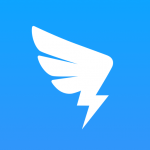





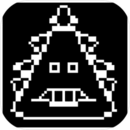
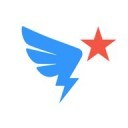


 相关攻略
相关攻略
 近期热点
近期热点
 最新攻略
最新攻略